نرم افزار پرزی (prezi) چیست؟
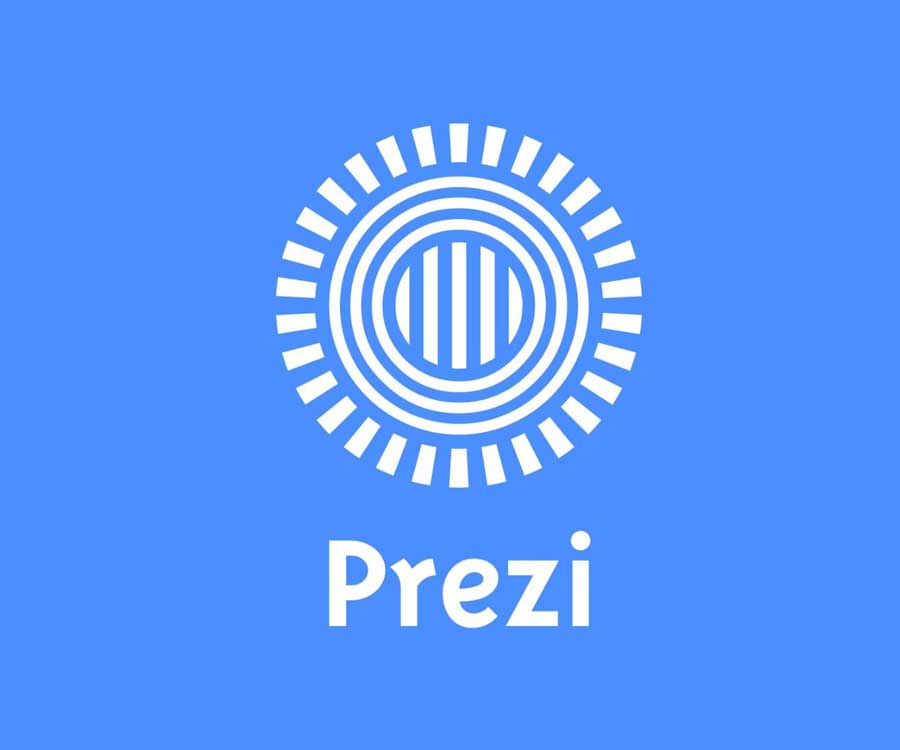
همه چیز در مورد نرم افزار پرزی
در عصر حاضر، جذاب ترین قسمت ارائه یک مقاله استفاده از نرم افزار prezi است. نرم افزار پرزی به صورت حرفه ای حدود ده سال پیش به عنوان رقیب پاورپوینت وارد دنیای فناوری شد. اگر برای شما جالب است که شناخت کامل نسبت به آموزش نرم افزار پرزی و کارایی، ویژگی ها، نقاط قوت و طریقه نصب آن داشته باشید، همراه ما باشید.
نرم افزار پرزی چیست؟
بعد از تلاش بسیار در گردآوری مقالات آموزشی، تجاری، کنفرانس ها و همایش های مختلف از طریق پاورپوینت شروع به نمایش اسلایدهای پی در پی می کنید. به احتمال زیاد این کار هم خیلی طاقت فرسا است و هم ممکن است از حوصله جمع خارج بوده و حالت یکنواختی داشته باشد. همچنین در این باب مطالعه ی مطلب برنامه ریزی خطی چیست می تواند سودمند باشد.
همچنین هنگامی که شروع به ارائه محتوای خود به صورت اسلاید به اسلاید می کنید، در صفحات جلوتر رشته کلام از شما خارج شده و مخاطبین نیز دچار سردرگمی می شوند و آن نظم و جذابیت لازم در کار شما نمایان نخواهد شد. می توان گفت دلیل کسالت بار بودن برنامه هایی که حالت نمایش اسلاید به اسلاید دارند، روند یکنواختی و خطی آن است.

اینجا است که نرم افزار پرزی به عنوان برنامه ای نوین جهت یاری رسانی بهتر و حرفه ای تر ارائه مطالب و سخنرانی ها وارد دنیای تکنولوژی می شود. در پاسخ به سؤال پرزی چیست باید گفت: “پرزی یا به زبان لاتین Prezi که مخفف کلمه Presention است، نرم افزاری مخصوص ساخت اسلاید و در واقع ارائه مطالب به شکلی نوین و خاص است.
هدف از طراحی و آموزش نرم افزار پرزی ، ایجاد محیطی خاص در نمایش، جا به جایی و حرکت در ارائه اطلاعات متعدد به سبکی مدرن است. این کار باعث تحولی در سخنرانی خواهد شد.
آموزش نرم افزار پرزی
یکی از نقاط قوت نرم افزار prezi عدم نمایش محتوا به صورت اسلاید است. شما در برنامه های اسلایدی دچار محدودیت گنجاندن مطالب زیاد در یک صفحه هستید و به سرعت صفحه نمایش گذاشته شده پیش روی شما پر می شود و باید سراغ اسلاید جدید بروید.
اما برنامه پرزی که یک برنامه جدید و پرطرفدار است، تنها یک صفحه یا تخته سفید دارد که تمامی مطالب در آن گنجانده شده است. حتما برایتان سؤال پیش می آید که چگونه آن همه مطلب در یک صفحه سفید جا می شود!؟
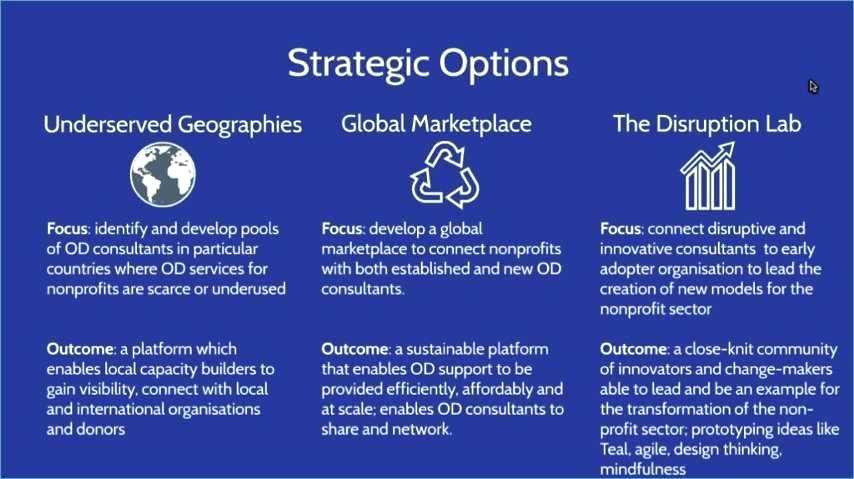
این صفحه سفید حالت نامحدود دارد و مقاله نویس ب قدر کافی دستش باز است تا بتواند هرگونه مطلب و فایل را در هر کجای این صفحه گسترده قرار دهد. در نرم افزار پرزی قادر خواهید بود برای مطالب خود یک سیر حرکتی و نمایشی با جا به جایی های افقی و عمودی تعریف کنید تا در آن واحد به اطلاعات خود دسترسی داشته باشید.
خصوصیات نرم افزار پرزی
- دارای سایز 2/5 بعدی
- قابلیت جا به جایی به صورت عمودی و افقی
- قابلیت حرکت در عمق
- ایجاد ارائه ای سه بعدی و پیوسته
- بزرگ نمایی دوربین در حد عالی و زومینگ
- دارای تخته ای سفید و گسترده
- نحوه طراحی بر حسب Map Layout
- قرار دادن تمامی اطلاعات مطالب اعم از متن، عکس، فیلم، انیمیشن، صدا و …
- دارای نسخه های متعدد
آموزش نرم افزار پرزی به چه نحوی است؟
افرادی که همیشه به دنبال سبک ها و ایده های جدید هستند عمق این مقاله را درک خواهند کرد و علاقه خود را با یادگیری و آموزش نرم افزار پرزی نشان خواهند داد. چرا که این نرم افزار با دنیای زیبایی که در ارائه می آفریند موجب ارائه برتر در پروژه ها و همایش ها و همچنین شگفت زدگی مخاطبین در هنگام ارائه خواهد شد.
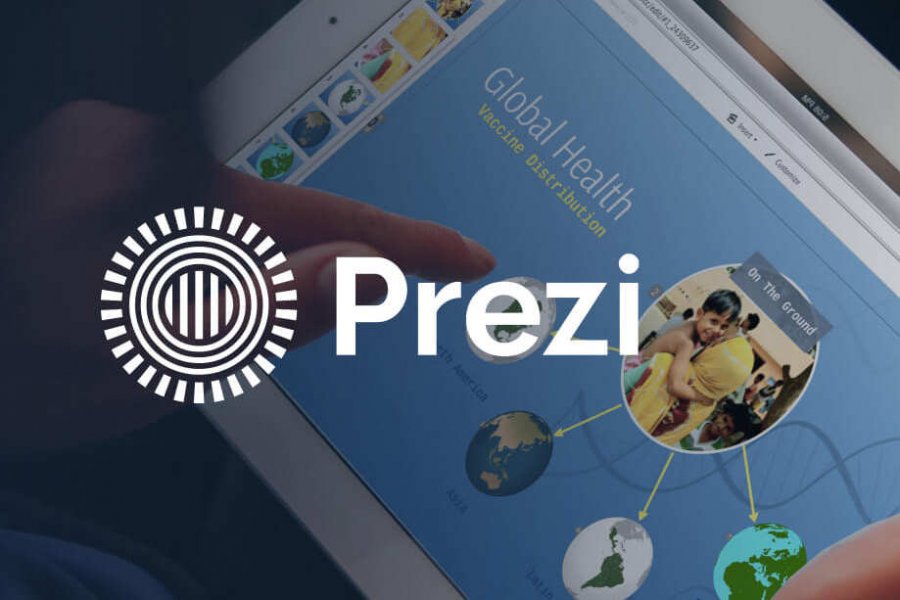
نرم افزار پرزی توسط شرکت بزرگ Zuiperezi در مجارستان طراحی شده است. بزرگترین وجه تمایز تولید و ساخت این نرم افزار حرفه ای و پویا قابلیت تحرک دوربین آن است. در برنامه prezi بعد از اینکه یک طرح کامل آماده شد، مسیر هر مطلب به کمک دوربین مشخص می شود.
همان طور که می دانید دوربین می تواند به سمت جلو یا عقب حرکت کند. در پرزی نیز این اتفاق خواهد افتاد و با به چرخش در آمدن دوربین به اسلایدی جلوی روی حضار و مخاطبین نمایش داده می شود که سوا از تمام آنچه که تاکنون در همایش ها و کنفرانس ها دیده بودند است.
محیط نرم افزار پرزی
طرح گرافیکی فوق العاده مهیج و بی نظیر ناگهان به کمک حرکت دوربین در نگاه ناظرین ظاهر خواهد شد. در نرم افزار پرزی، این اسلاید ها نیستند که خود را به نمایش می گذارند بلکه اختیار به دست دوربینی است که به هر سو می توانید آن را به چرخش درآورید.
همان طور که قبلا ذکر شد نمایش اسلاید به اسلاید تمام محتوا را در یک جا جمع نمی کند، اما اگر نحوه آموزش نرم افزار پرزی را به خوبی فرا گیرید می بینید که چقدر خوب می توانید به کل متن خود تسلط داشته باشید. زیرا همه مطالب جلوی دید شما و مخاطبان خواهد بود.
نکته جالب دیگر در این نرم افزار بی نظیر و محبوب این است که وقتی دوربین هر فایل را به نمایش می گذارد یا به نحوی در قاب دارد، به طور کامل آن فایل کادر مربوطه را پر خواهد کرد.
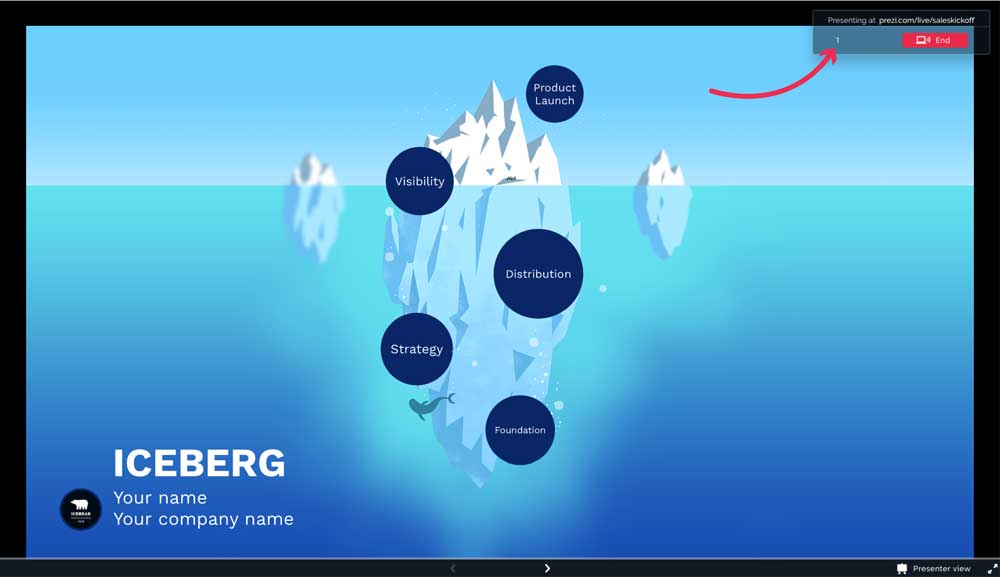
نسخه های مختلف برنامه پرزی
نرم افزار prezi که در نسخه های مختلف وارد بازار فناوری شده است، در نوع آنلاین خود بسیار پرطرفدار است. شما قادر خواهید بود تا بعد از تکمیل کار، به راحتی به فایل ها دسترسی داشته باشید. روند کار اینگونه است که وقتی پرزی را به طور آنلاین ساختید، خروجی یا ” exe” را دانلود نماید. این خروجی مختص دسکتاب است.
بعد از این کار دیگر ساخت پرزی شما از حالت آنلاین خارج می شود و می توانید به صورت آفلاین در سخنرانی های خود به ارائه مطالبی منسجم و یکپارچه بپردازید.
امروزه کمتر کسی است که از دنیای اینترنت فاصله بگیرد یا به آن دسترسی نداشته باشد اما در حالت کلی اگر به هر دلیلی به اینترنت دسترسی ندارید می بایست نسخه از نوع Desktop را که نصب آن کاملا رایگان است، تهیه کرده و نصب نمایید.
توسعه می شود با هزینه ای اندک این نرم افزار پرکاربرد را خریداری نمایید. چندی از ورژن های نرم افزار پرزی عبارتند از:
- پرزی Next
- پرزی Ios
- پرزی Pro
- پرزی Soft
دلایل استفاده از نرم افزار پرزی
اکثر افرادی که در زمینه های مختلف مانند ارائه سمینارهای دانشجویی، سخنرانی ها و کنفرانس های اساتید و بسیاری از موارد دیگر اولین چیزی که برای ارائه مقاله ها به ذهنشان می رسد استفاده از یک ابزار می باشند، آن هم پاورپوینت است.
ابزار پاورپوینت نمی تواند آن طور که باید مطالب را به طور منسجم به نمایش گذارد و مخاطبینی که اسلایدها راد دنبال می کنند در نیمه راه مطالب را گم می کنند و ارتباط خوب و پیوسته ای بین متون پیدا نمی کنند.
اما وقتی با دنیای پرزی و کارایی آن آشنا می شوید می بینید که چگونه تنها با زومینگ به وسیله دوربین همه چیز دارای نظم است.
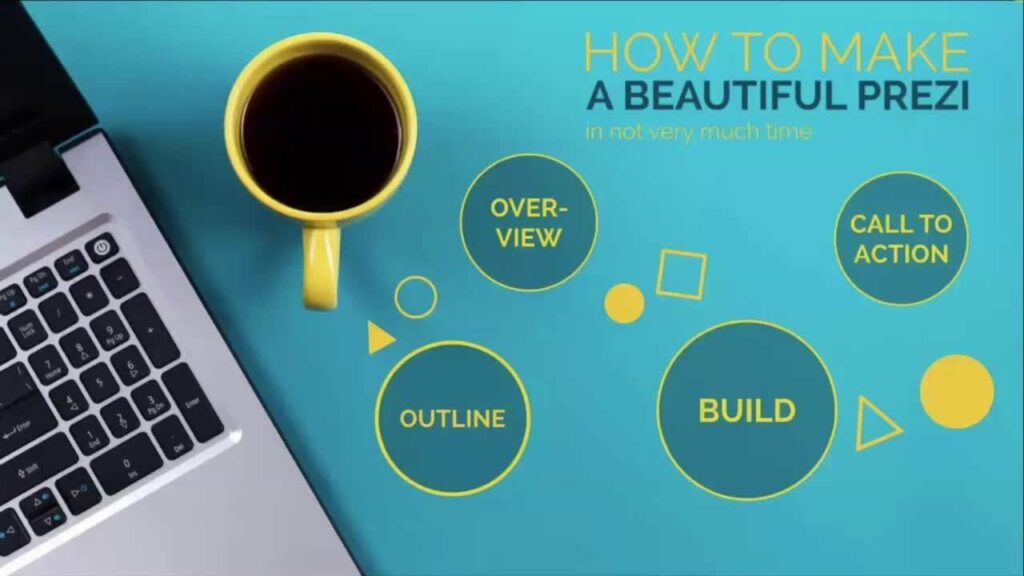
به طور کل دلایل استفاده از این نرم افزار آموزشی به صورت زیر بیان می کنیم:
- ایجاد خلاقیتی مدرن و همگانی پسند در سخنران ها
- پیوستگی مطالب و عدم یکنواختی به دلیل وجود دوربین و زومینگ آن
- دسترسی کامل به تمام آرشیو مقاله ارائه شده در یک تخته
- نصب رایگان برنامه
- قابلیت اشتراک گذاری
- انجام تمام پروسه محتوا نویسی مقاله به صورت آنلاین در صورت عدم نیاز به نصب
- امکان ذخیره سازی اسلاید شو ها به طور مداوم و خودکار در عین کار
- امکان وارد شدن به حساب کاربردی به طور کاملا آسان و در هر زمان
- ایجاد فضا برای فایل به اندازه 100 مگا بایت در مواقع نصب رایگان
- امکان زوم بسیار زیاد دوربین بدون کاسته شدن از کیفیت فایل ها
- ساخت فیلم های آموزشی
- طراحی ساده و در عین حال زیبا
- کارایی بسیار آسان با وجود آنلاین بودن
طریقه نصب نرم افزار پرزی
همان طور که در این مقاله ذکر شد نرم افزار پرزی در حالت آنلاین بیشتر بین مردم محبوب است. اما اگر شخصی بخواهد آن را در صفحه دسکتاپ خود نصب کند باید مراحل زیر را پشت سر گذارد.
ابتدا باید از طریق سایت پرزی که ارائه دهنده نسخه دسکتاپی آموزش نرم افزار پرزی است، این برنامه جذاب را دانلود نمایید. سپس مانند همه برنامه های دیگر مراحل نصب را طی کنید تا بعد از گذراندن مسیرهای نصب، صفحه ای با عنوان Prezi Desktop installed successfully با یک تیک سبز که نشان از موفقیت نصب دارد را مشاهده نماید.
حالا باید در سایت prezi یک حساب کاربری ایجاد نمایید. بعد از این کار می توانید به راحتی از برنامه پرزی استفاده نمایید و مطالبی بی نظیر را در صفحه ای بی نظیرتر گرد هم آورید و موجب لذت خود و مخاطبین شوید.
آیا کتابی در مورد آموزش نرم افزار پرزی وجود دارد؟
تقریبا برای اکثر برنامه های مدرن کتاب هایی به زبان انگلیسی موجود است. در مورد نرم افزار پرزی نیز نسخه هایی به چاپ رسیده است که مشهورترین آن ها کتابی با عنوان Prezi For Dummies می باشد. این کتاب را هم از طریق سایت های معتبر کتاب و هم کتاب فروشی های بزرگ می توانید تهیه کنید دارای 5 فصل می باشد.
مباحثی که در این پنج فصل در اختیار شما قرار می گیرد عبارتند از :
- مدل ذهنی در بکارگیری نرم افزار پرزی
- شناخت محیط نرم افزار prezi
- طریقه ساخت Presention
- پرزی، بالاتر از نرم افزاری جهت ارائه
- چند نکته درباره تفکرات دیداری یا بصری
چگونه می توان در نرم افزار پرزی متن فارسی وارد کرد؟
شاید در ابتدا برایتان غیر قابل قبول باشد که چگونه در نرم افزاری قدرتمند مانند پرزی می توان متنی فارسی وارد کرد و به کمک ارائه های پر جذبه داشته باشید! اگرچه نرم افزار پرزی از زبان فارسی پشتیبانی نمی کند اما قادر خواهیم بود به چند روش آسان متون فارسی را وارد این نرم افزار پرزی کنیم.
یکی از این روش ها وارد شدن به سایتی با نام flamingtext است. در قسمت Get Started می توان متنی را وارد کرد و همانند لوگو در اختیار داشت. به عنوان نمونه جمله” آموزش نرم افزار پرزی ” را بنویسید و سپس بر روی گزینه Get Started کلیک کنید.
بعد از انجام این کار پنجره ای باز خواهد شد که انواع لوگوهای زیبا با فرمت های متنوع با عنوان ” آموزش نرم افزار پرزی ” را برای شما به نمایش می گذارد. حال می توانید چند نمونه یا یک نمونه را مورد انتخاب قرار دهید. و سپس بر روی گزینه Edit Logo کلیک نمایید.

در این مرحله می توانید فونت جمله مورد نظر را نیز تغییر دهید. در بالای همین صفحه تب هایی وجود دارد که با مراجعه به آن ها می توانید رنگ، سایز، سایه دادن، بک گراند و … تغییر داده و به شکل دلخواه درآورید. بعد از اینکه مطمئن شدید می توانید این فرمت را با تغییرات انجام شده با فرمت های عکسی ذخیره نمایید.
ذخیره ی عکسها
توصیه می شود در هنگام ذخیره عکس بیشتر از دیگر فرمت ها از PNG استفاده شود. حال بر روی Next زده و شاهد ایجاد لوگوی خود باشید. حال با کلیک بر روی گزینه دانلود، می توانید این لوگوی طراحی شده زیبا را در اختیار داشته باشید.
حال به ” تم پلت ” رفته و از منوی Insert گزینه Image را انتخاب کنید و عکس یا لوگوی مورد نظر خود را درج کنید. حال با حرکت دادن آن را در هر قسمتی که نیاز است قرار دهید. با این حال نگاهی به مقاله ی نحوه ی رسم نمودار در متلب نیز خواهیم داشت.
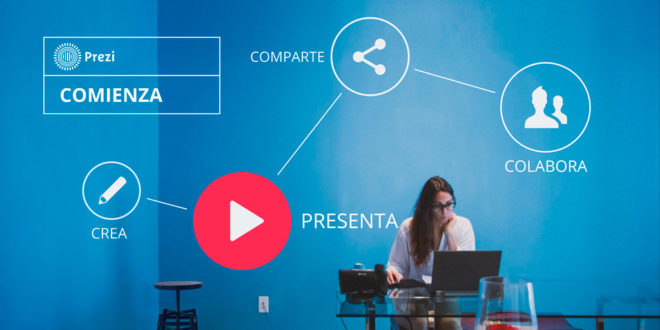
یکی دیگر از روش های وارد کردن متن به نرم افزار پرزی، استفاده از نرم افزار word می باشد. این برنامه را باز کرده و کلمه یا جمله مورد نظر خود را بنویسید. فرض کنید عنوان” پرزی چیست” را تایپ می کنید. در همین جا می توانید افکت های دلخواه را بر عنوان خود پیاده نمایید. حال این عنوان ” پرزی چیست” را به صورت PDF ذخیره نمایید و بعد آن را وارد نرم افزار Prezi کنیم.
درج متون فارسی در برنامه پرزی
شیوه دیگر درج متون فارسی در برنامه پرزی، کمک گرفتن از پاورپوینت است. ابتدا چارت متنی یا کادر ایجاد کرده و عنوان مورد نظر را تایپ کنید. حال روی این چارت کلیک راست کرده و گزینه save as را انتخاب کنید و سپس سیو نمایید. وارد محیط پرزی شوید و عکس مورد نظر را که با فرمت PNGذخیره شده بود از مسیر Insert انتخاب و درج نمایید.
همچنین به کمک نرم افزار فتوشاپ نیز می توانید فایلی را که با اندازه ها و پیکسل های مورد نظر شما است، ایجاد کنید و سپس به کمک ابزار متنی، متن یا عنوان را بنویسید و تغییرات ظاهری لازم را انجام دهید. حتما قبل از سیو این عبارت ایجاد شده صفحه زیر عنوان را به کمک ابزار عصای جادویی حذف نمایید.
حال Save as را انتخاب کرده و با فرمت عکس ذخیره نمایید. مانند دیگر روش ها وارد محیط پرزی شوید و عکس خود را درج کنید و منتظر لود عکس باشید. در این صفحه می توانید این کادر را به اندازه دلخواه بزرگ یا کوچک کنید.
ارائه سه بعدی با نرم افزار پرزی
قطعا خیلی برای مخاطب جذاب خواهد بود که وقتی در مورد قسمتی از مقاله خود شروع به صحبت می کنید و به کمک دوربین نرم افزار پرزی آن را به نمایش می گذارید، به این محتوا یک عمق سه بعدی اضافه شود. تصور کنید درباره یک قطار صحبت می کنید و پیش نگاه حاضرین آن را بزرگ می نمایید. حال در اطراف این قطار، کوه ها و و سنگ ها، ساختمان های دور دست، آسمان و ابر و .. در دید مخاطب است.
چه قدر جذاب! چه ارائه بی نظیر و ملموسی! حتما لحظه دست از ارائه بکشید و نگاهی به مخاطبین بیندازید و نگاه عمیق و مهیج و زمزمه آن ها از این همه شگفتی یک نرم افزار بی نظیر را مشاهده کنید و انرژی مثبت برای ادامه ارائه دریافت نمایید.

نرم افزار Prezi به عنوان یک ارائه دهنده هم قابلیت نمایش دو بعدی و هم 2/5 بعدی که شباهتی کامل به سه بعدی دارد را شامل می شود. وقتی به کمک زومینگ دوربین می توانید حرکاتی در حالت سطری یا ستونی و یا حرکتی سه بعدی در عمق داشته باشید، انگار به ارائه خود جان بخشیده اید و همه چی ملموس به نظر می رسد.
به عنوان مثال یک جمله با عنوان ” آموزش نرم افزار پرزی ” می نویسید. روی آن زوم می کنید. ناگهان این چند کلمه تبدیل به دنیایی از کلمات می شود، مجددا دوربین را به چرخش در می آورید. فیلمی به نمایش می گذارید.
درست مانند یک سریال هیجان انگیز همه مخاطبین غرق در ارائه شما خواهند شد و به جرأت می توان گفت زمان شروع و اتمام سخنرانی شما را حس نخواهند کرد. زیرا شیرینی این ارائه با این نرم افزار مدرن موجب شگفت زدگی و همچنین ترغیب آن ها در یادگیری و آموزش نرم افزار پرزی خواهد شد.
کلام آخر
در مورد شناخت نرم افزار پرزی شاید این کوتاهی ارائه اطلاعات، در حق مردم بوده است که به طور کامل و فراگیر، این برنامه کاربردی و با ارزش به ایشان معرفی نشده است. واقعیت این است که هر کسی خود تشخیص خواهد داد چه برنامه ای مناسب تر، خلاقانه تر، بروزتر، پرمحتواتر و … است.
ما امیدواریم با محتوای این مقاله این انگیزه را برای شما ایجاد کرده باشیم که برای داشتن کیفیت هر چه بیشتر مطلبی که می خواهید در سخنرانی ها و کنفرانس های خود ارائه دهید، وجود برنامه هایی بروز و مدرن، همچون نرم افزار پرزی، می تواند در پیشبرد هدف شما و موفقیت و ماندگاری ارائه شما تأثیر بسزایی گذارد.




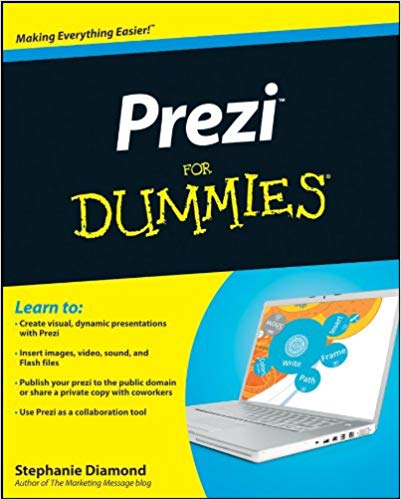






لطفا آموزش این نرم افزار را نیز در سایت قرار دهید
سلام دوست عزیز.
چشم حتما در لیست تولید محتوای آموزشی قرار خواهد گرفت
موفق باشید
سلام
آیا برنامه برای آموزش این نرم افزار دارید؟
سلام دوست عزیز
دوره ای مبنی بر آموزش نرم افزار پرزی، داخل وب سایت مکتب خونه نداریم، اما سعی می کنیم محتوایی برای آموزش کاربردی نرم افزار پرزی ، برای شما قرار دهیم.
سلام
ممون از اطلاعاتی که در مورد پرزی دادین
من یه مشکل دارم
می خوام Action butem بسازم
یعنی یک عکس رو وقتی روش کلیک می کنم فلیم نمایش داده بشود
این در پاورپوینت خیلی راحت قابل انجام است
لطفا راهنمایی بفرمایید
سلام ممنون از همراهیتون
برای اینکه اطلاعات کامل تری برای استفاده از نرم افزار پرزی داشته باشید، می توانید از لینک های زیر استفاده نمایید:
https: //prezi.com/71adqw7td1ge/how-to-add-pictures-sound-video-and-shapes-in-prezi/
https: //prezibase.com/insert-a-hyperlink-in-prezi/
سلام
تبریک و احسنت می گم به نحوه اطلاع رسونیتون .
مطالبتون در مورد این نرم افزار بسیار بجا و مفید بود .
تشکر : صادق کاکه پور
سلام روزتون بخیر
سپاسگزاریم که با ما همراه هستید.
آیا فایل ساخته شده را میشه دانلود کرد و بصورت PDF درآورد و آفلاین ارائه داد؟
سلام
بله می تونید داخل word کپی کنید و با پسوند PDF ذخیره نمایید.